win11怎么更新预览版 win11升级到最新测试版的方法
更新时间:2023-10-13 11:33:28作者:jhuang
现在越来越多的用户开始安装体验win11正式版系统,与此同时微软会通过win11预览版本带来更多的功能和优化,使用户能够享受更流畅、更高效的使用体验。许多用户想要体验预览版的新功能,但是不懂win11怎么更新预览版,所以接下来,我们将一步步为您介绍win11升级到最新测试版的方法。
操作步骤:
1、首先检查自己电脑的系统版本,按下win+R打开终端,然后输入命令winver
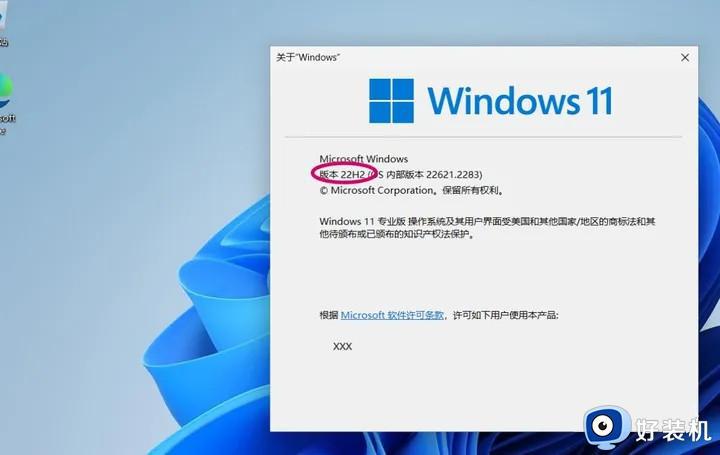
2、将当前电脑更新到最新版,在键盘上按下win+i打开设置,点击windows更新,找到“检查更新”随后将当前电脑系统升级到最新版本,在完成升级安装后重启电脑。
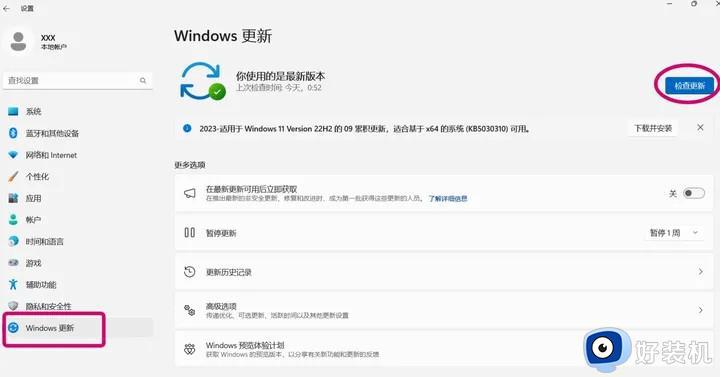
3、为了是您的电脑能够成功升级到最新版本,你需要在windows更新中找到“windows体验预览计划”,随后进入后点击“既可体验”。

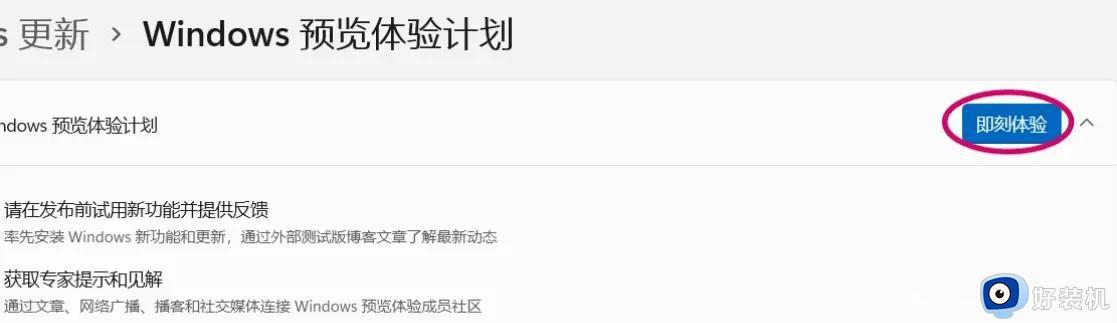
随后弹出一个新界面:
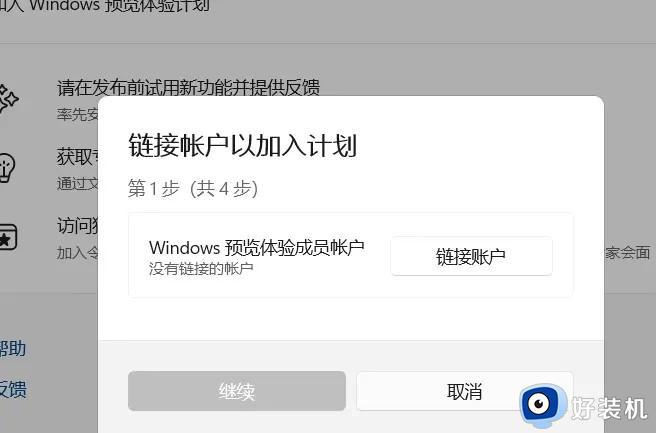
这时候你需要注册一个windwos账户,请打卡如下网址:Microsoft ,并注册一个微软账号,随后返回“即刻激活”页面,选择“链接账户”,选择刚才你创建的微软账号,在接下来的“选择预览体验成员频道”中选择“beta渠道”,在点击”继续“后您将进入下一页面,接着点击继续,,最后系统要求你重启电脑,重启下即可。
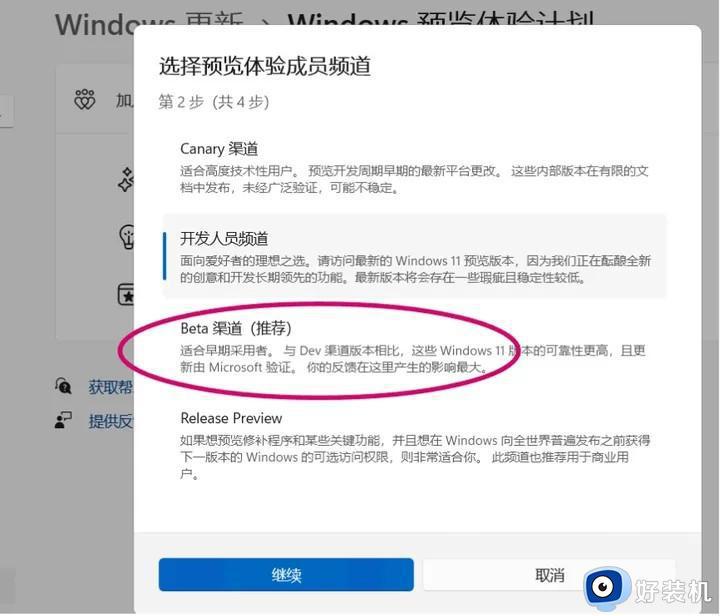
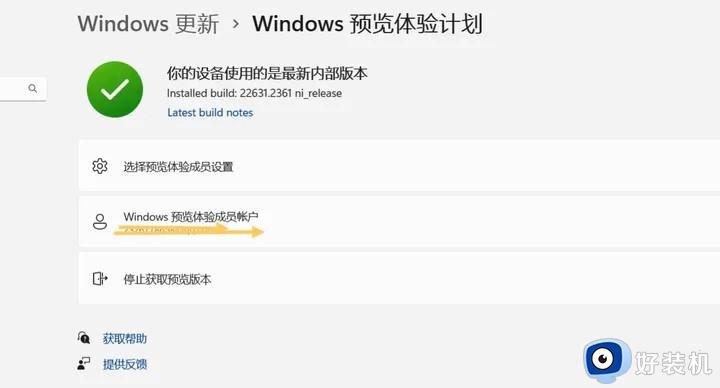
4、最后检查更新,你将获得一个最新的更新包,点击更新,在更新完成后重启,你电脑系统将由升级到新版本,你可以在终端输入:winver,来检测。
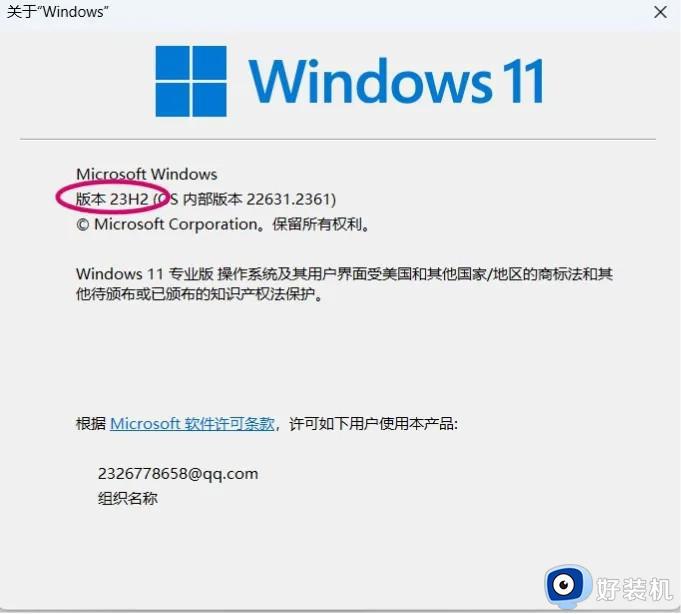
以上是关于win11怎么更新预览版的详细教程的全部内容,如果您遇到相同的情况,可以按照本文的方法解决问题。
win11怎么更新预览版 win11升级到最新测试版的方法相关教程
- win11在线更新失败怎么办 win11预览版在线更新失败解决方法
- win11 24h2更新怎么获取 win11 24h2预览版怎么更新
- win11预览版如何升级正式版 win11预览版升级到正式版设置方法
- win11预览版收不到更新怎么办 win11预览版没有推送更新处理方法
- 微软正式发布Win11 Dev Build 22494预览版发布:任务栏增加一键麦克风静音
- win11预览版选dev还是beta win11预览版升级dev和 beta区别
- Win11怎样加入预览体验计划 Win11系统加入预览体验计划的教程
- win11预览版哪个渠道好_win11预览版选择渠道方法
- win11预览更新一直失败怎么办 win11预览更新安装失败解决方法
- win11预览版更新错误怎么办 win11预览版更新遇到错误修复方法
- win11家庭版右键怎么直接打开所有选项的方法 win11家庭版右键如何显示所有选项
- win11家庭版右键没有bitlocker怎么办 win11家庭版找不到bitlocker如何处理
- win11家庭版任务栏怎么透明 win11家庭版任务栏设置成透明的步骤
- win11家庭版无法访问u盘怎么回事 win11家庭版u盘拒绝访问怎么解决
- win11自动输入密码登录设置方法 win11怎样设置开机自动输入密登陆
- win11界面乱跳怎么办 win11界面跳屏如何处理
win11教程推荐
- 1 win11安装ie浏览器的方法 win11如何安装IE浏览器
- 2 win11截图怎么操作 win11截图的几种方法
- 3 win11桌面字体颜色怎么改 win11如何更换字体颜色
- 4 电脑怎么取消更新win11系统 电脑如何取消更新系统win11
- 5 win10鼠标光标不见了怎么找回 win10鼠标光标不见了的解决方法
- 6 win11找不到用户组怎么办 win11电脑里找不到用户和组处理方法
- 7 更新win11系统后进不了桌面怎么办 win11更新后进不去系统处理方法
- 8 win11桌面刷新不流畅解决方法 win11桌面刷新很卡怎么办
- 9 win11更改为管理员账户的步骤 win11怎么切换为管理员
- 10 win11桌面卡顿掉帧怎么办 win11桌面卡住不动解决方法
